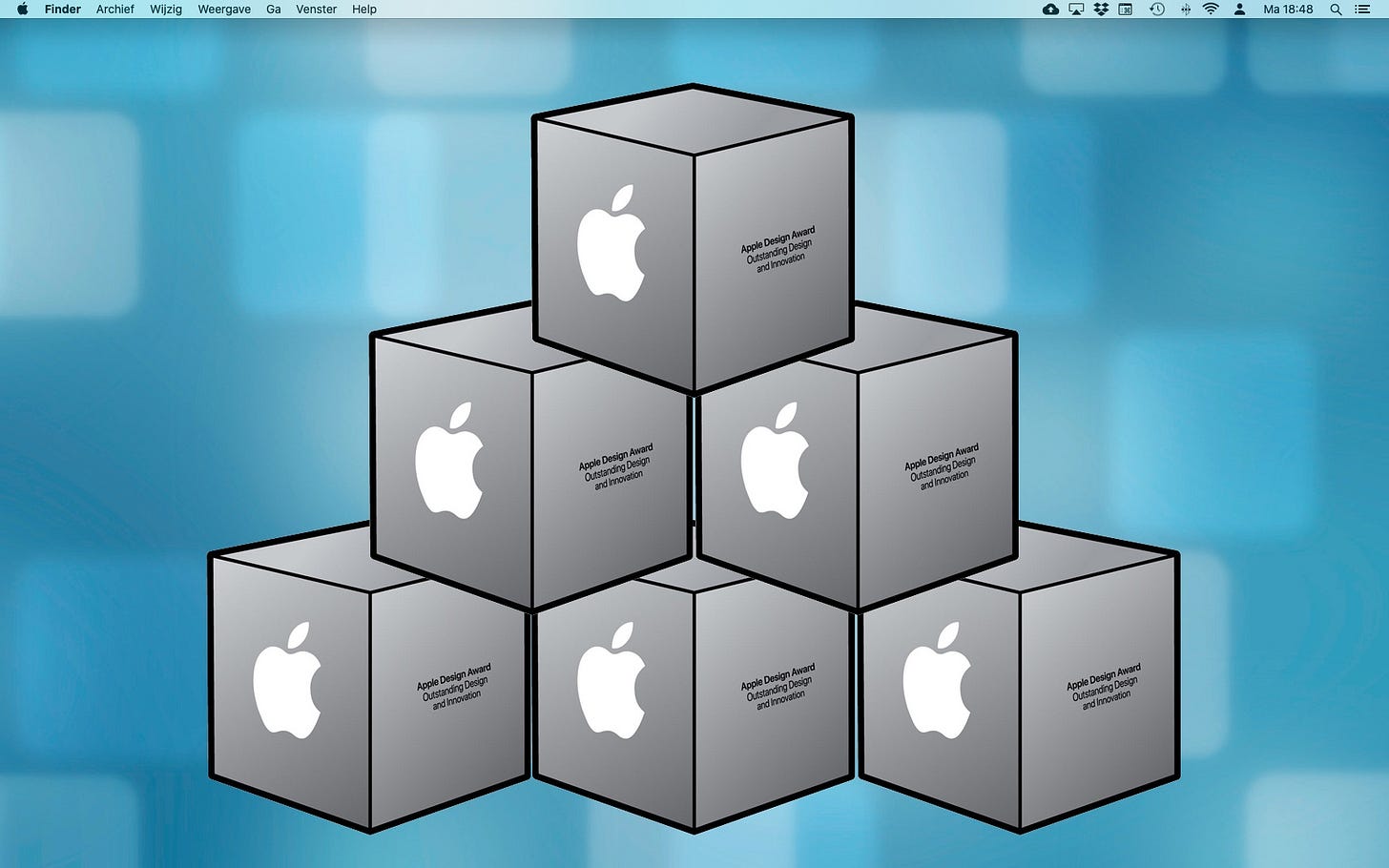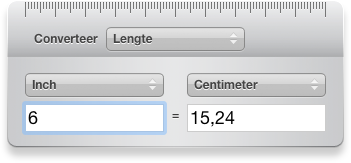En de winnaar is...
MacFan nr. 73
En de winnaar is...
Het was ons grote plan: de week na Apple's World Wide Developer Conference, lichten we de Mac-apps uit die een Apple Design Award hebben gekregen. Traditioneel maakt Apple die awards tijdens het WWDC bekend – en zo ook dit jaar. Alleen heeft er geen enkele Mac-app gewonnen. De 8 apps en games die een onderscheiding kregen, waren voornamelijk creaties voor de iPad. Nu ja, er gingen ook awards naar twee Apple Arcade-games die op alle platformen draaien en dus ook op de Mac (Sayonara Wild Hearts en Where Cards Fall), maar dat telt niet helemaal. Zou Apple qua app-design dan niets interessants zien verschijnen in de Mac App Store?
Het is opvallend dat het al een paar jaar mager is. In 2019 wonnen er ook geen Mac-apps, in 2018 hooguit een app die zowel op iOS als op macOS draait (Agenda), net als in 2017 (Bear, Things 3, Airmail 3), maar voor een winnende app die puur is gemaakt voor de Mac, moeten we terug naar 2015 (Affinity Designer, Fantastical 2). Da's verdorie vijf jaar geleden! Misschien moeten we maar blij zijn dat we in de toekomst ook iPhone- en iPad-apps op de Mac kunnen draaien...

Alvast aan de slag met widgets op je Mac
In de keynote vorige week viel het woord ‘widgets’ nogal vaak. Ze maken hun opwachting in iOS 14, iPadOS 14 en ook in macOS Big Sur. Maar eigenlijk zijn widgets op de Mac natuurlijk niks nieuws. De mini-appjes maakten in 2005 hun opwachting in Mac OS X Tiger, via functie die Apple Dashboard noemde. Met één klik op het Dashboard-icoon in het dock, opende een selectie van widgets zich op je scherm. Er was een uitgebreide selectie widgets om uit te kiezen, van talloze aanbieders. Onze absolute favoriet was de conversie-widget, waarmee je snel eenheden van gewicht, lengte, snelheid en noem maar op kon omrekenen. Van inches naar centimeters en van pounds naar kilogrammen. Superhandig. Maar Dashboard kwijnde langzaam weg in OS X en macOS, en Apple verwijderde het helemaal in Catalina.
Widgets via de menubalk
Was dat het einde van widgets? Nee, allerminst. Vanaf OS X Yosemite zitten er widgets in het Berichtencentrum, dat je kunt openen via het icoontje helemaal rechts in de menubalk. Als je erop klikt, verschijnt er een sidebar rechts in beeld. Klik bovenin die kolom op 'Vandaag' en je ziet een een aantal widgets:
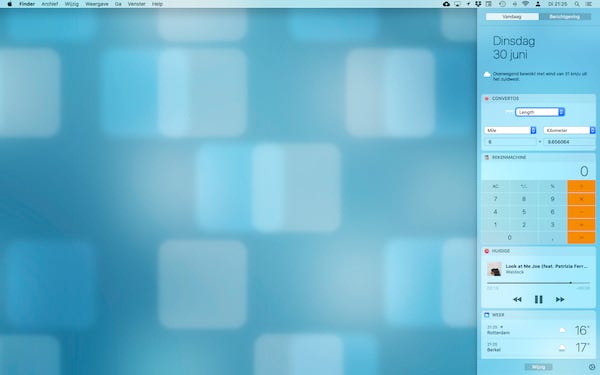
Dat zit nu dus al in macOS – widgets zijn niks nieuws. Je kunt zelf bepalen welke widgets in het Berichtencentrum te zien moeten zijn, door onderaan op de knop 'Wijzig' te klikken. Je kunt dan een paar standaardwidgets aan- of uitzetten, en je kunt ze in de gewenste volgorde slepen.
Widgets in de Mac App Store
Wat niet veel mensen weten, is dat je via de Mac App Store ook widgets van derden kunt downloaden. Daarvoor klik je onderaan in het Berichtencentrum eerst op 'Wijzig' en dan op 'App Store'. Je ziet dan deze bescheiden collectie van (veelal betaalde) widgets:
Er is een countdown-widget, een batterij-monitor, pocket-yoga, een widget om pakketjes te traceren, en nog wat meer. Wij vonden er onze nieuwe favoriet: Convertos. Jawel, een conversie-widget!
Convertos
Met Convertos reken je snel eenheden van energie, lengte, kracht, druk, snelheid, temperatuur, tijd, volume, gewicht en ook valuta om. Net zoals in de oude Dashboard-widget. Er is zelfs een omrekenoptie die 'digitaal' heet, om snel bytes, kilobytes en gigabytes om te rekenen.
Convertos | € 3,49 | ★★★★★
Snellere toegang tot je Berichtencentrum
Widgets moeten het hebben van snelheid – en een muisklik in een verre uithoek van je beeldscherm is meestal niet zo snel als je je handen op het toetsenbord hebt. Een voorbeeld: er zit een rekenmachine in het Berichtencentrum, maar wij vinden het veel sneller om Rekenmachine via Spotlight te openen. We drukken op ⌘ en de spatiebalk (die toetscombinatie gebruiken we tig keer per dag) en als we vervolgens alleen maar een R indrukken, geeft Spotlight Rekenmachine al als suggestie (kan bij jou anders zijn, als je een andere app hebt die met een R begint en die je vaker gebruikt). We duwen op enter, en Rekenmachine staat in beeld. Klinkt als heel veel stappen, maar in feite is het niet meer dan ⌘ spatiebalk R ⮐. Wij kunnen het dromen en doen het binnen een seconde. Sneller dan de muis grijpen, kijken waar de muispijl uithangt en dan naar de rechter bovenhoek van het scherm bewegen en daar klikken.
Toetscombinatie
Natuurlijk kun je het Berichtencentrum ook openen via het toetsenbord; dan moet je alleen even een sneltoets of toetscombinatie instellen. Open Systeemvoorkeuren, kies Toetsenbord, klik op Toetscombinaties en selecteer dan Mission Control om een toetscombinatie voor Berichtencentrum te kiezen:
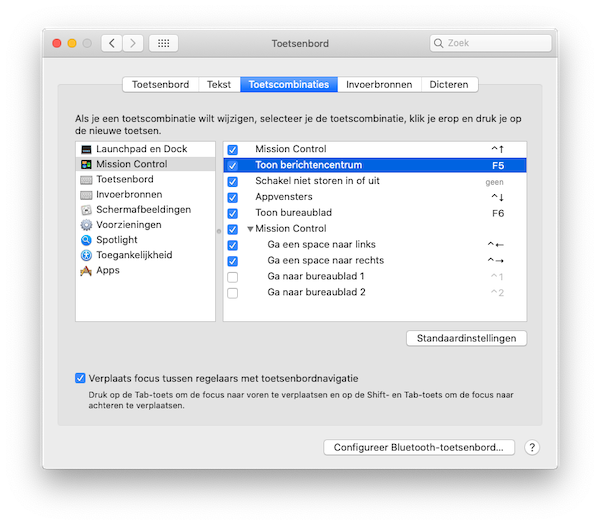
Zo opent Berichtencentrum supersnel, en ga je de Rekenmachine of Convertos ook écht gebruiken.
Wat we ook nog voor je vonden:
De ontwikkelaars van browsers moeten steeds weer iets nieuws verzinnen om zich van elkaar te onderscheiden. De Opera Browser heeft een nieuwigheidje waar je van moet houden: Twitter ingebouwd in een sidebar. En die kolom aan de zijkant ziet er ook écht uit als Twitter – alsof de Twitter-app en je browser per ongeluk zijn versmolten. Je kunt Opera eens installeren om het uit te proberen.
Ligt je fotocamera tegenwoordig werkloos in een la? Gebruik hem als webcam voor je Mac mini of Mac Pro! Steeds meer camerafabrikanten brengen software uit waarmee dat kan. De laatste in de rij is Fujifilm, die de app FUJIFILM X Webcam nu ook beschikbaar heeft gemaakt voor macOS. Canon en Panasonic hadden al eerder zulke software (beide nog in bèta-fase overigens).
Als je wel eens naar videostreams kijkt via Twitch: goed nieuws, Twitch heeft nu een native app voor macOS. Twitch is een platform waar voornamelijk gamers hun game-kunsten streamen. Wijzelf gebruiken Twitch om elke zaterdagavond mee te doen aan de online pubquiz van De Andere Quiz.
Dat was het weer voor deze week – tot de volgende editie!
MacFan verschijnt voor members elke dinsdag. Tot volgende week!